Pada artikel ini, saya ingin memberikan pengenalan fungsi Menu Dashboard WordPress. Dashboard WordPress adalah layar pertama yang akan terlihat saat Anda masuk ke area administrasi blog Anda yang akan menampilkan ikhtisar situs web. Ini adalah kumpulan gadget yang memberikan informasi dan memberikan gambaran tentang apa yang terjadi dengan blog Anda. Anda dapat menyesuaikan kebutuhan Anda dengan menggunakan beberapa tautan cepat seperti menulis draf cepat, membalas komentar terakhir, dll.
Dasbor bisa dikategorikan seperti yang ditunjukkan pada gambar berikut. Masing-masing kategori ini dibahas pada bagian berikut :
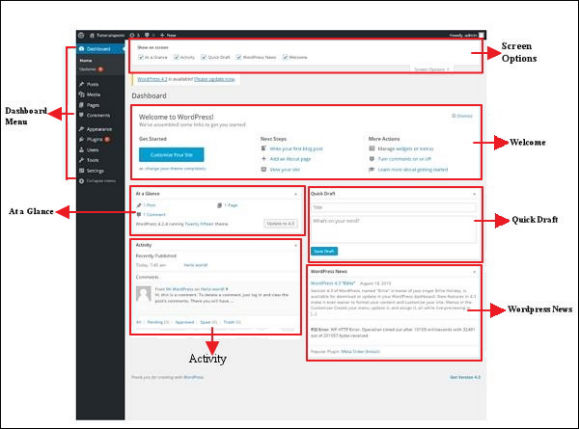
Dashboard Menu
Dashboard WordPress menyediakan menu navigasi yang berisi beberapa pilihan menu seperti posting, perpustakaan media, halaman, komentar, pilihan tampilan, plugin, pengguna, peralatan dan pengaturan di sisi kiri.
Berikut bagian-bagian menu Dashboard :
1. Dasbor (Dasboard)
Menu ini merupakan halaman utama WP Admin wordpress. Terdiri dari submenu Beranda dan Pembaruan.
- Beranda menampilkan beberapa wedget status atau informasi, baik bawaan wordpress atau dari plugin.
- Pembaruan merupakan halaman informasi update wordpress, plugin atau tema.
2. Pos (Posts)
Pos merupakan menu khusus untuk postingan, kategori dan tag. Bagian ini memiliki submenu yaitu Semua Pos, Tambah Baru, Kategori dan Tag.
- Submenu Semua Pos merupakan submenu untuk menampilkan daftar keseluruhan postingan. Melalui submenu ini Anda bisa melihat, mengedit ataupun menghapus postingan.
- Submenu Tambah Baru berfungsi untuk membuat postingan baru.
- Kategori merupakan submenu yang berfungsi melihat daftar kategori, membuat kategori baru, mengedit atau menghapus kategori yang ada.
- Tag berfungsi untuk menampilkan daftar tag, membuat, mengedit dan menghapus tag.
3. Media
Media merupakan menu yang berfungsi untuk mengelola berkas atau file, baik itu berupa gambar, atau video. Submenu yang ada pada menu ini yaitu Pustaka dan Tambah Baru.
- Submenu pustaka berfungsi untuk menampilkan semua media yang ada. Pada bagian ini Anda bisa mengedit atau menghapusnya.
- Submenu Tambah Baru berfungsi untuk menambah media baru dari luar blog.
4. Laman (Pages)
Menu laman ini sebenarnya mirip dengan pos. Namun, laman khusus untuk halaman statis seperti kontak, disclaimer dan lainnya. Pada bagian ini memiliki submenu yaitu Semua Laman dan Tambah Baru.
- Submenu Semua Laman berfungsi untuk melihat seluruh daftar laman, mengedit dan menghapusnya.
- Submenu Tambah Baru berfungsi untuk membuat laman baru.
5. Komentar (Comments)
Menu Komentar berfungsi untuk menampilkan semua komentar blog. Baik komentar yang sudah disetujui atau belum, semuanya ada di halaman ini.
6. Tampilan (Appearance)
Menu Tampilan berfungsi untuk medifikasi tampilan blog. Pada bagian ini tersedia beberapa submenu penting yang perlu diketahui yaitu Tema, Sesuaikan, Wedget dan Menu.
- Submenu Tema berfungsi untuk mengatur tema. Bisa untuk mengganti tema atau menghapus tema yang tidak dipakai.
- Submenu Sesuaikan merupakan fungsi baru pada wordpress dimana Anda bisa mengotak-atik tampilan tema tanpa perlu tahu kode.
- Submenu Wedget berfungsi untuk mengatur tampilan sidebar.
- Submenu Menu berfungsi untuk mengatur atau menata menu sesuai keinginan.
- Submenu yang lain diabaikan saja.
7. Plugin
Menu ini berfungsi untuk mengatur plugin yang ada atau menambah baru. Terdisi dari submenu plugin terpasang, tambah baru dan penyunting.
- Submenu Plugin Terpasang berfungsi menampilkan plugin yang sudah diinstall baik yang sedang aktif atau yang masih non aktif. Pada halaman ini Anda bisa menghapus plugin yang tidak digunakan, menonaktifkan yang tidak diperlukan dan sebagainya.
- Submenu berfungsi untuk menambah plugin baru. Bisa secara online atau menambah lugin yang sudah didownload.
- Submenu penyunting, abaikan saja untuk pemula.
8. Pengguna (Users)
Menu ini berfungsi untuk mengedit profil, melihat semua pengguna dan menambah pengguna baru. Jika hanya saya satu orang penggunanya atau yang mengelola, maka pada bagian ini cukup digunakan untuk mengedit profil saja.
9. Perkakas (Tools)
Menu ini berfungsi untuk impor dan ekspor blog wordpress. Untuk pemula abaikan saja.
10. Pengaturan (Settings)
Menu ini berisi pengaturan yang berhubungan dengan blog. Hati-hati pada bagian ini. Submenunya seperti di bawah ini.
- Submenu Umum berfungsi untuk mengedit judul situs, slogan, url, email, tanggal dan lain sebagainya.
- Submenu Membaca berfungsi mengatur tampilan beranda. Bisa ditampilkan halaman statis atau pos-pos baru. Termasuk mengatur jumlah postingan pada halaman beranda.
- Submenu lainnya pada bagian ini abaikan saja. Ikuti yang bawaan wordpress.
11. Persempit Menu (Collapse menu)
Menu ini berfungsi untuk mengecilkan tampilan menu. Silahkan dicoba agar tahu hasilnya.
Screen Options
Dasbor berisi berbagai jenis widget yang dapat ditampilkan atau disembunyikan di beberapa layar. Ini berisi kotak centang untuk menampilkan atau menyembunyikan opsi layar dan juga memungkinkan kami untuk menyesuaikan bagian pada layar admin.
Welcome
Ini termasuk tombol Customize Situs Anda yang memungkinkan penyesuaian tema WordPress Anda. Kolom tengah menyediakan beberapa tautan berguna seperti membuat entri blog, membuat halaman dan melihat bagian depan situs Anda. Kolom terakhir berisi link ke widget, menu, setting yang berhubungan dengan komentar dan juga link ke Langkah Pertama Dengan halaman WordPress di kode WordPress.
Quick Draft
Quick Draft adalah editor posting mini yang memungkinkan penulisan, penyimpanan dan penerbitan sebuah pos dari panel admin. Ini termasuk judul untuk draft, beberapa catatan tentang draft dan menyimpannya sebagai Draft.
WordPress News
Widget WordPress News menampilkan berita terbaru seperti versi perangkat lunak terbaru, memperbarui, waspada, berita mengenai perangkat lunak dll dari blog WordPress resmi.
Activity
Widget Activity mencakup komentar terbaru di blog Anda, posting terakhir dan posting yang baru diterbitkan. Ini memungkinkan Anda menyetujui, menolak, membalas, mengedit, atau menghapus komentar. Ini juga memungkinkan Anda untuk memindahkan komentar ke spam.
At a Glance
Bagian ini memberikan gambaran tentang posting blog Anda, jumlah posting dan halaman yang diterbitkan, dan jumlah komentar. Bila Anda mengklik link ini, Anda akan dibawa ke layar masing-masing. Ini menampilkan versi terkini dari menjalankan WordPress beserta tema yang sedang berjalan di situs ini.
